Як відключити Windows 11 та Windows 10 віддалений робочий стіл
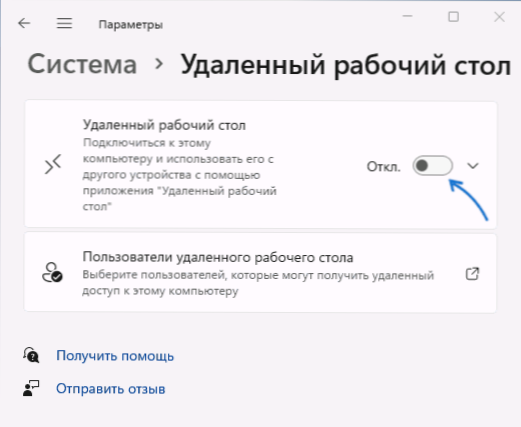
- 1651
- 447
- Bradley Turner PhD
Windows містить вбудовану функцію віддаленого робочого столу, що може бути зручним, що стосується статті про віддалений робочий стіл Microsoft (RDP), з іншого боку, якщо ви не використовуєте функцію, її можна відключити Причини безпеки.
У цій інструкції докладно про способи відключення функції "віддаленого робочого столу" у Windows 11 та Windows 10, щоб ви не могли підключитися до комп'ютера в локальній мережі та окремими сценаріями - і через Інтернет. На тісну тему: найкращі програми віддаленого робочого столу.
- Відключення віддаленого робочого столу в параметрах та властивостях системи
- Як відключити віддалений робочий стіл у реєстрі, gpedit, послуги
- Відеоінструкція
Відключення віддаленого робочого столу в параметрах або системних властивостях
Найпростіший спосіб вимкнути можливість підключення через RDP або віддалений робочий стіл Microsoft - це використовувати відповідні параметри:
- Перейдіть до параметрів у Windows 11 (ви можете натиснути клавіші Win+i) - Система - віддалений робочий стіл. Встановіть перемикач у положення "вимкнено".
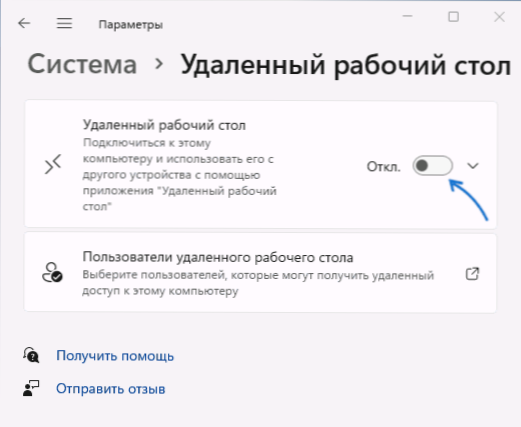
- У Windows 10 відкрийте параметри, перейдіть до розділу "Система" та відкрийте "Віддалений робочий стіл" зліва. Змініть положення перемикача "Увімкніть віддалений робочий стіл".
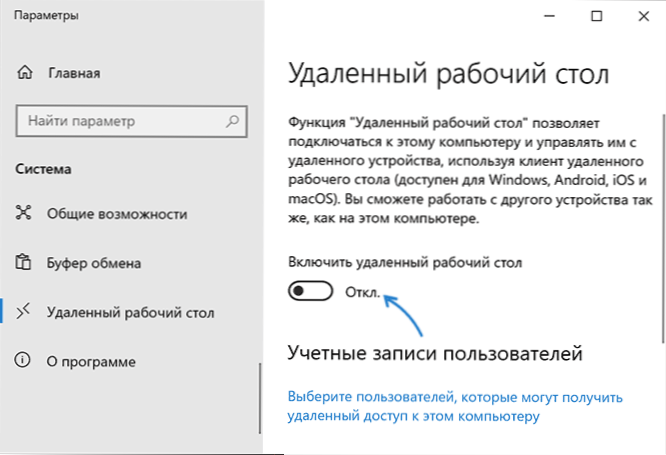
Ця дія забороняє віддалені з'єднання з поточним комп'ютером або ноутбуком. Але, якщо мета - повністю виключити таку можливість, я додатково рекомендую виконати наступні дії у властивостях системи:
- Клацати Win+r На клавіатурі введіть команду SYSDM.CPL І натисніть кнопку Enter.
- Перейдіть на вкладку "Віддалений доступ". Зверніть увагу: Тут ви також можете відключити віддалений робочий стіл у відповідному розділі.
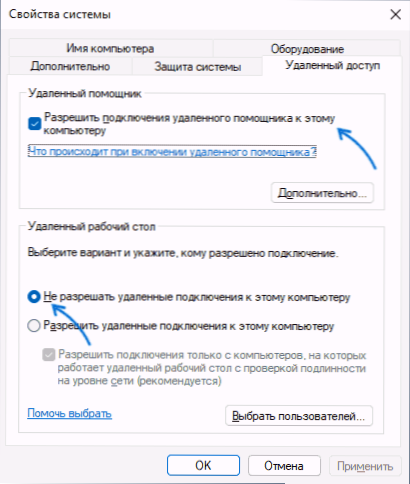
- Видаліть позначку "Дозволити з'єднання віддаленого помічника до цього комп'ютера" та застосуйте налаштування.
Додаткові методи відключіть віддалений робочий стіл
Окрім описаних вище методів для звичайного користувача, ви можете використовувати такі підходи до відключення:
- У реєстрі, в розділі
Hkey_local_machine \ system \ currentcontrolset \ control \ terminal сервер
Встановіть значення 1 для параметра з іменем fdenytsconnections - Це буде еквівалентно відключенню RDP у параметрах або властивостях системи. - У редакторі місцевої групової політики (Win+r - Gpedit.MSC): Конфігурація комп'ютера - Адміністративні шаблони - Компоненти Windows - Служби віддаленого робочого столу - одиниця сеансів віддаленого робочого столу - з'єднання - з'єднання. У цьому розділі вимкніть параметр "дозволити користувачам віддалене з'єднання".
- В послугах (Win+r - Послуги.MSC) Ви можете зупинити дві послуги та встановити їх тип запуску в "інвалідах". Назви служб: "Послуги віддаленого настільного ПК" та "Редукард портів режиму користувача служб віддаленого робочого столу".
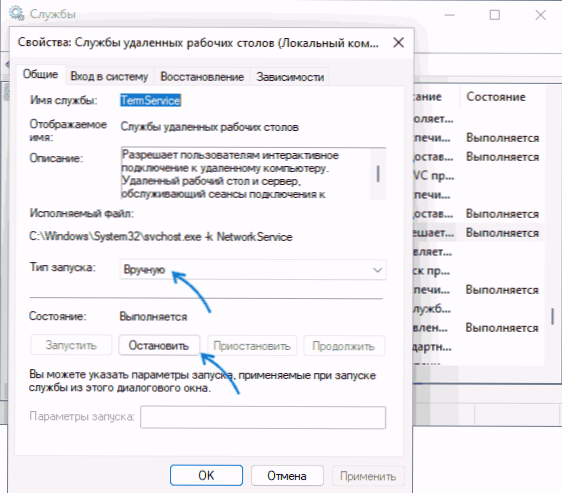
Відеоінструкція
Якщо ваше запитання стосується не вбудованої функції віддаленого робочого столу, а якесь третє рішення, то, як правило, достатньо для видалення відповідної програми через панель управління - програми та компоненти або параметри - додаток.
- « Завжди записує неправильне ім’я користувача або пароль, коли ви вмикаєте Windows 11 та Windows 10 - як його виправити
- Windows 10 змішувача тома не відкривається - як його виправити? »

